- Autorius Abigail Brown [email protected].
- Public 2023-12-17 06:55.
- Paskutinį kartą keistas 2025-01-24 12:16.
Ką žinoti
- Atsisiųskite ir išpakuokite šrifto failą.
- Dukart spustelėkite failą ir pasirinkite Install.
Šiame straipsnyje paaiškinama, kaip įdiegti šriftus sistemoje Windows 7 naudojant kelis metodus ir kaip juos pašalinti, jei persigalvosite.
Nuo 2020 m. sausio mėn. „Microsoft“nebepalaiko „Windows 7“. Rekomenduojame naujovinti į „Windows 10“, kad ir toliau gautumėte saugos naujinimus ir techninį palaikymą.
Saugiai pridėkite šriftus prie Windows
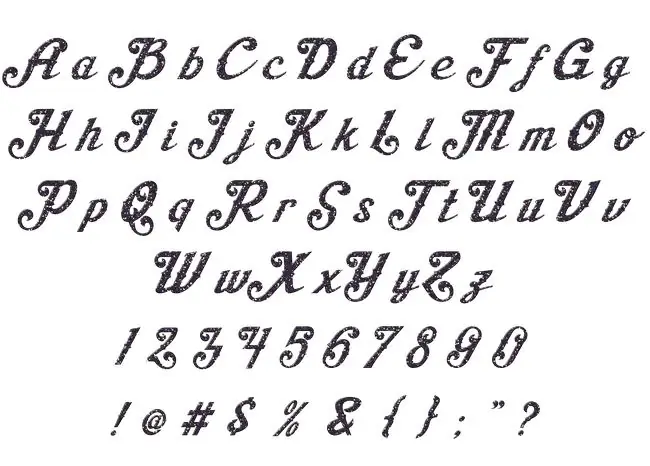
Kaip ir su bet kokio tipo failais ar programine įranga, kurią atsisiunčiate į kompiuterį, norite būti tikri, kad visi įdiegti šriftai yra saugūs.
- Ieškokite šriftų patikimose svetainėse arba kuruojamų sąrašų svetainėse, kuriomis pasitikite.
- Be to, įsitikinkite, kad pasirinkote tinkamą atsisiuntimo mygtuką. Skelbimai, kuriuose yra klaidinančios grafikos, panašios į atsisiuntimo mygtukus, gali priversti jus įdiegti kažką potencialiai pavojingo.
„Microsoft“tipografijos puslapis yra gera vieta rasti šriftus, kurie, kaip žinote, yra saugūs. Ten taip pat rasite daug informacijos apie esamus ir kuriamus Microsoft šriftus.
Išpakuokite šrifto failą
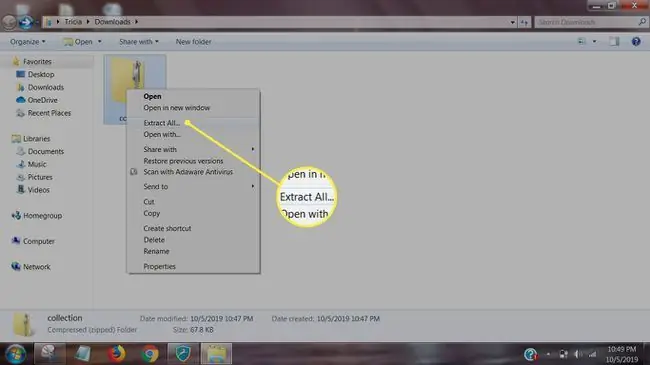
Daugeliu atvejų nauji šriftai atsisiunčiami į kompiuterį kaip ZIP failai. Kad galėtumėte pridėti šriftų prie Windows, turite juos išpakuoti arba išskleisti.
- Eikite į atsisiųstą šrifto failą, kuris greičiausiai yra atsisiuntimų aplanke.
- Dešiniuoju pelės mygtuku spustelėkite aplanką ir pasirinkite Išskleisti viską.
- Pasirinkite vietą, kurioje norite išsaugoti išpakuotus šrifto failus, ir pasirinkite Extract.
Kaip įdiegti šriftus sistemoje Windows 7 iš šriftų aplanko
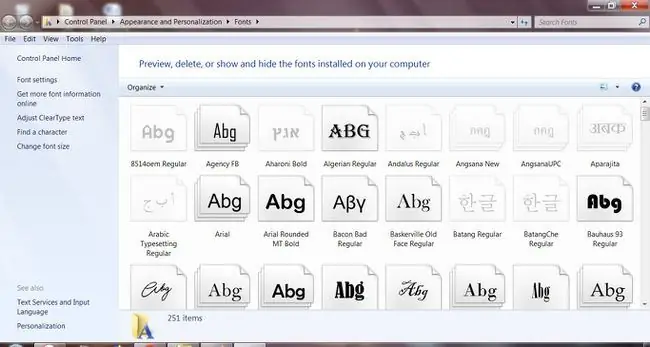
Šriftai saugomi „Windows 7“šriftų aplanke. Atsisiuntę naujus šriftus taip pat galite juos įdiegti tiesiai iš šio aplanko.
- Norėdami greitai pasiekti aplanką, paspauskite Start ir pasirinkite Run arba paspauskite Windows klavišą + R. Lauke Atidaryti įveskite %windir%\fonts ir pasirinkite OK.
- Eikite į Failas meniu ir pasirinkite Įdiegti naują šriftą.
- Eikite į vietą, kurioje išsaugojote ištrauktą šriftą.
- Pasirinkite failą, kurį norite įdiegti (jei yra daugiau nei vienas šrifto failas, pasirinkite.ttf,.otf arba.fon failą). Jei norite įdiegti kelis šriftus, pasirinkdami failus paspauskite ir palaikykite klavišą Ctrl.
- Pasirinkite Kopijuoti šriftus į šriftų aplanką ir pasirinkite OK.
Kaip įdiegti šriftus iš failo
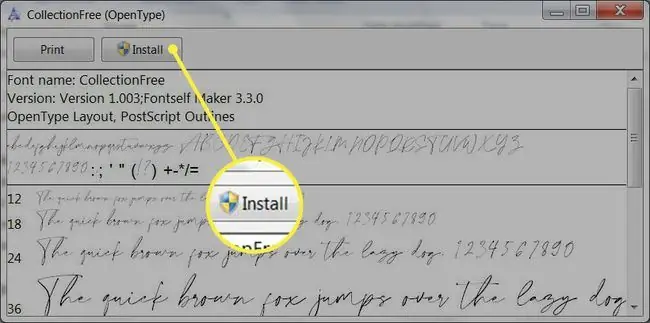
Taip pat galite įdiegti šriftus sistemoje Windows 7 tiesiai iš atsisiųsto šrifto failo, kai jį išpakuosite.
- Eikite į šrifto failą, kurį atsisiuntėte ir ištraukėte.
- Dukart spustelėkite šrifto failą (jei šrifto aplanke yra keli failai, pasirinkite .ttf,. otf arba .fon failas).
- Lango viršuje pasirinkite Install ir palaukite, kol šriftas bus įdiegtas jūsų kompiuteryje.
Pašalinti šriftus
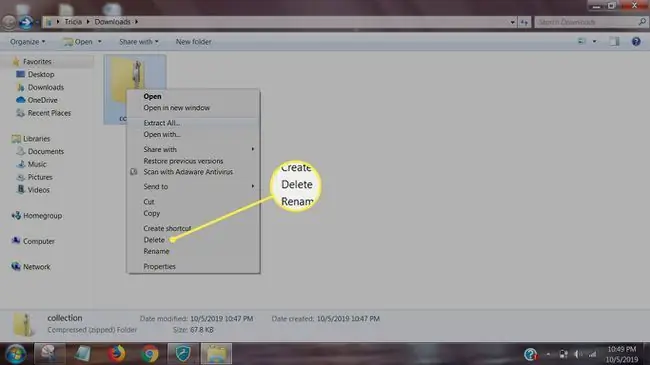
Jei vis dėlto nuspręsite, kad šriftas jums nepatinka, galite jį pašalinti iš kompiuterio.
- Eikite į aplanką Fonts.
- Pasirinkite šriftą, kurį norite pašalinti ir paspauskite Delete (arba pasirinkite Delete iš meniu Failas).
- Pasirinkite Taip, jei pasirodys raginimo langas, kuriame klausiama, ar norite ištrinti šriftą (-ius).






